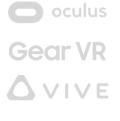Estás a solo unos pasos de estar configurado como orador para su evento. Le sugerimos que se tome al menos 24 horas para prepararse y asegurarse de estar configurado antes de su charla. Utilice esta guía como ayuda.
Antes de que empieces
- La versión web de Run The World se experimenta mejor en Google Chrome. Las últimas versiones de Safari y Firefox también funcionan bien.
- Cierra todos los demás programas de video / audio (incluidos Zoom, Google Meet y FaceTime) en su computadora y desempareje cualquier dispositivo Bluetooth que no planees usar durante su sesión.
- Asegúrese de utilizar el micrófono y el audio interno de su computadora.
Instrucciones para ingresar a su charla
1. Cree una cuenta o inicie sesión en Run The World. Verifique su código por correo electrónico.
2. En "Eventos en curso", busque su evento. Haga clic en Ingresar evento.
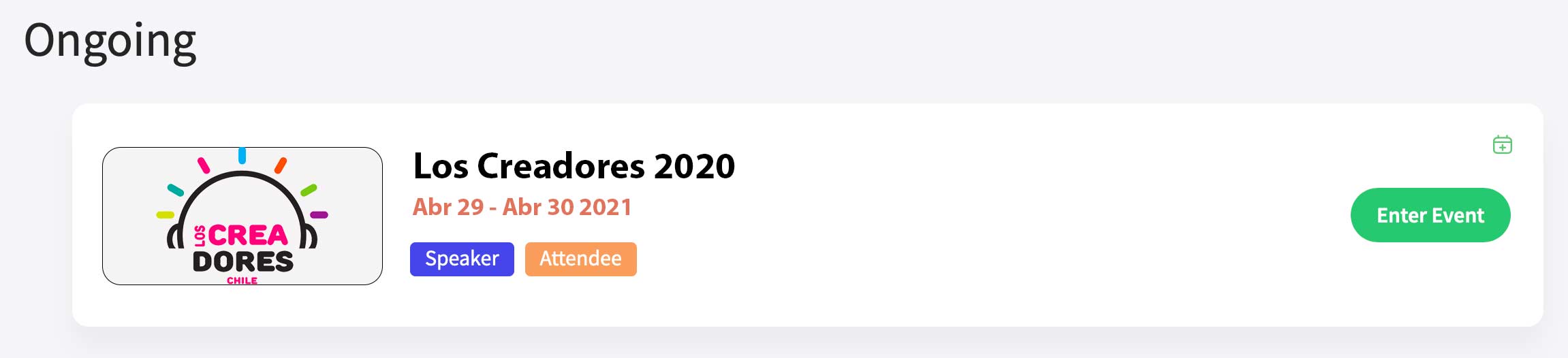
3. En "Sus próximas charlas", haga clic en Unirse como orador.
4. Configura tu cámara y audio
- Confirma la configuración de tu cámara, micrófono y altavoz usando el menú desplegable. Recomendamos usar la cámara interna y el micrófono nativos que vienen con su computadora.
- Si se abre una pestaña de Chrome, asegúrese de que los permisos de la cámara y el micrófono estén configurados en "Permitir".
5. Inicio de la transmisión.
- Haga clic en Unirse a la sala de conversación. Cuando se le solicite que confirme sus dispositivos, haga clic en Unirse .
- Nuestro equipo Iniciará transmisión, Transmitiendo en vivo a la hora acordada.
- Su charla comenzará una vez que nuestro equipo esté listo.
6. Durante su evento de oratoria, involucre a los asistentes por;
- Solicite el micrófono, interactúe con los relatores en el escenario.
- Usar funciones interactivas como mensajería de chat, compartir pantalla, encuestas y selfies grupales haciendo clic en los botones en la parte inferior de la página.
- ¡Pedirle a sus asistentes una "fiesta grupal" o una selfie grupal!
- Permitir a los asistentes "agarrar el micrófono" y compartir el escenario.
7. Terminando su charla.
- Salga haciendo clic en el botón de flecha en la esquina inferior izquierda.
- No haga nada más nuestro equipo se encargará de finalizar la charla.
¡Vea nuestro video tutorial para aprender cómo unirse a su evento como orador fácilmente!